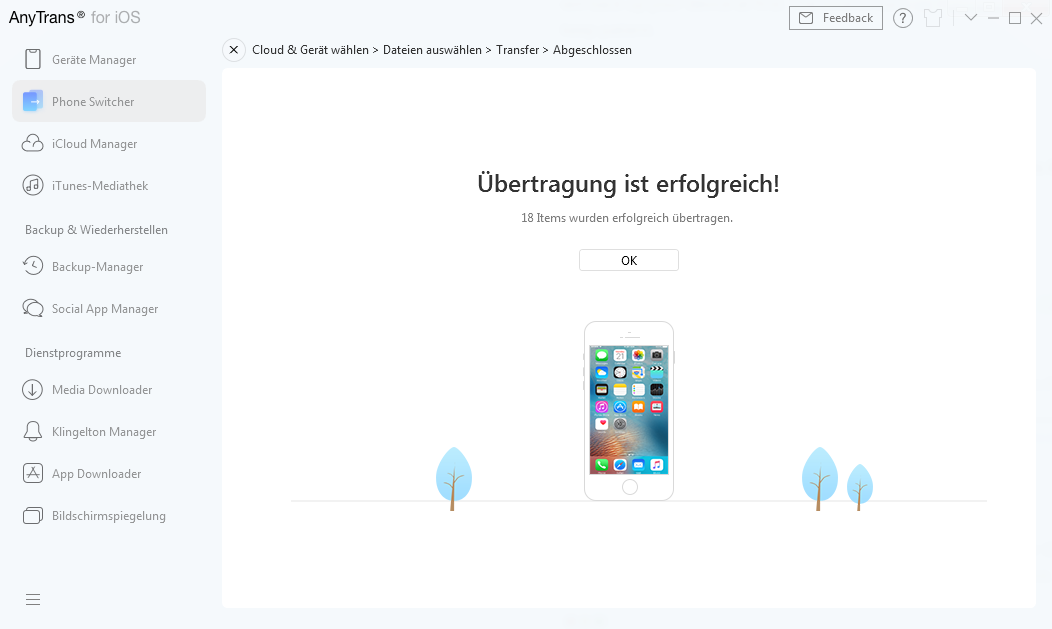Laden Sie AnyTrans herunter und verwalten Sie Ihre iOS Inhalte!
Wie benutzt man AnyTrans
Willkommen bei AnyTrans Online Anleitung. Hier können Sie detaillierte Anleitungen finden und diese Anleitungen werden Ihnen zeigen, wie Sie die Inhalte zwischen iOS-Geräte, iOS-Geräte& Computer, iOS-Geräte und iTunes, sowie die Inhalte im iTunes- und iCloud-Backup mit AnyTrans verwalten und sogar die Daten vom Android Gerät aufs iPhone verschieben. Wenn Sie nach dem Durchlesen noch Fragen haben, zögern Sie bitte nicht, mit dem Supportteam in Kontakt zu treten. Sie sind mit 7/24 Kunden-Support garantiert.
 Anfang
Anfang 1-Klick übertragen
1-Klick übertragen
 Fotos verwalten
Fotos verwalten
- Aufnahmen verwalten
- Fotostream verwalten
- Fotomediathek verwalten
- Fotofreigabe verwalten
- Panoramen verwalten
- Alben verwalten
- Serien verwalten
- Live Photos verwalten
- Bildschirmfotos verwalten
- Foto Selfies verwalten
- Ort verwalten
- Favorite verwalten
- Foto Videos verwalten
- Zeitraffer verwalten
- Slo-Mo verwalten
 Audio verwalten
Audio verwalten
 Videos verwalten
Videos verwalten
 Persönliche Dateien verwalten
Persönliche Dateien verwalten
 Phone Switcher
Phone Switcher
 iCloud-Inhalte verwalten
iCloud-Inhalte verwalten
 iTunes-Mediathek verwalten
iTunes-Mediathek verwalten Backup Manager
Backup Manager
 Social App Manager
Social App Manager
 Klingeltöne Manager
Klingeltöne Manager App Downloader
App Downloader Bildschirmspiegelung
Bildschirmspiegelung
Cloud auf iPhone
Heutzutage ist es beliebt, Daten aus praktischen Gründen in der Cloud zu speichern. Sie können jederzeit von jedem Gerät aus auf Cloud-Daten zugreifen. Allerdings ist es nicht einfach, Cloud-Daten auf ein Gerät zu übertragen, wenn Sie auf ein neues iPhone wechseln. Das kann zeitaufwändig sein. Mit AnyTrans können Sie Ihre iCloud- oder Google Cloud-Daten mit einem Klick auf das iPhone übertragen. Bitte lesen Sie die folgende Anweisung, um AnyTrans günstig zu nutzen.
Schritt 1: Vorbereitung.
- Starten Sie AnyTrans auf Ihrem Computer
- Schließen Sie Ihr iOS-Gerät über USB-Kabel an dem Computer an
Standardmäßig erkennt AnyTrans Ihr iOS-Gerät. Wenn Ihr iOS-Gerät nicht an dem Computer angeschlossen oder nicht erkannt wird, wird folgende Schnittsteller angezeigt.
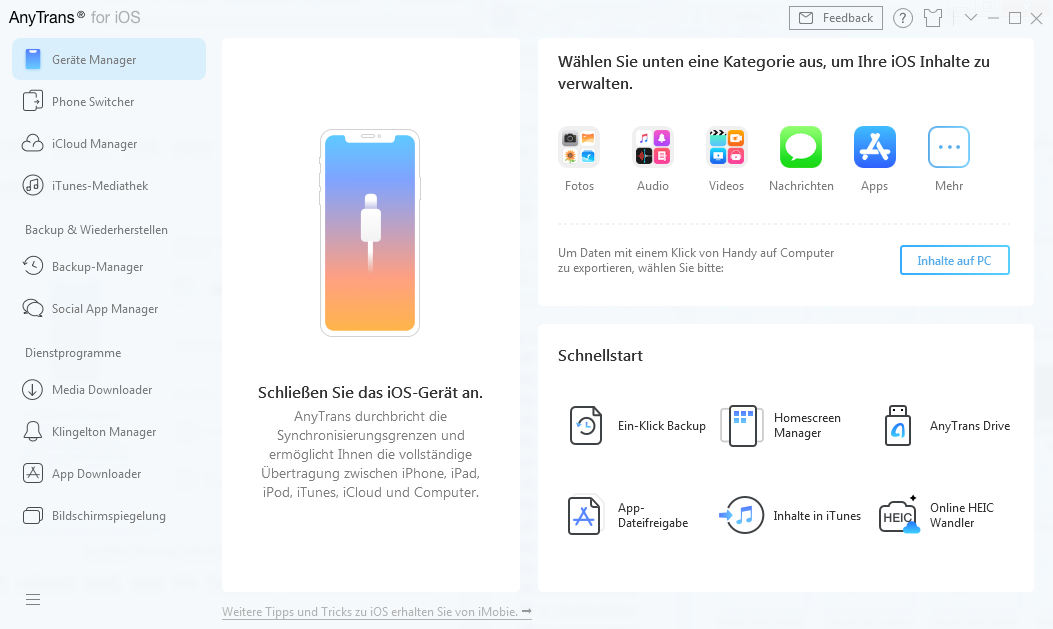
Sobald Ihr iOS-Gerät erkannt wird, wird die Hauptschnittsteller angezeigt.
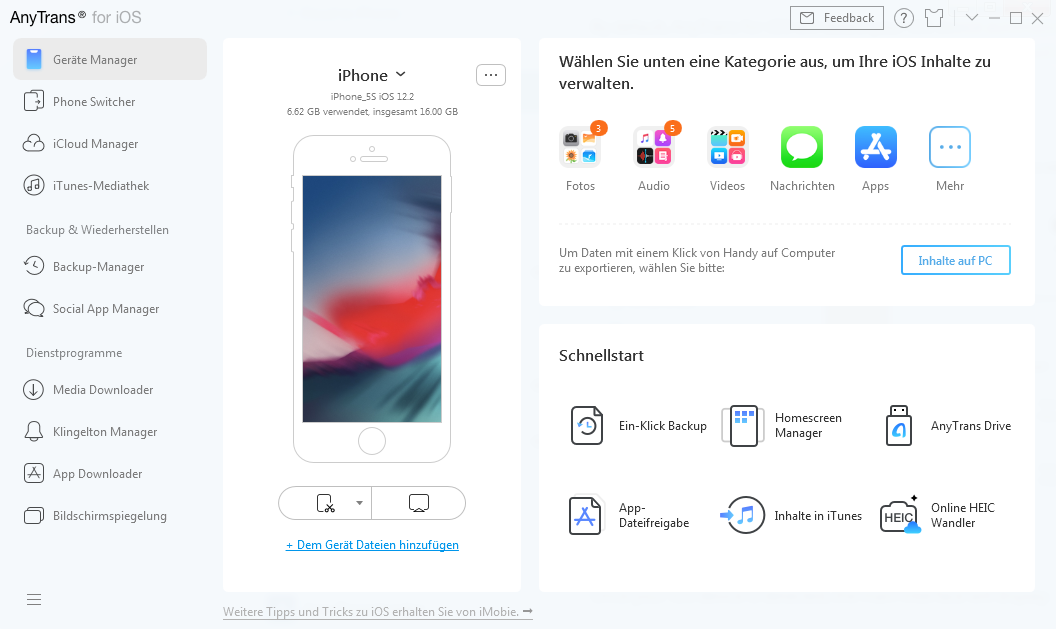
Falls AnyTrans Ihr iOS-Gerät nicht erkennen kann, versuchen Sie diese Fehlerbehebungschritt , um das Probelem zu lösen.
Schritt 2: Selektion.
- Falls AnyTrans Ihr iOS-Gerät nicht erkennen kann, versuchen Sie diese
- Wählen Sie die Option Cloud auf iPhone
- Klicken Sie auf „Cloud Konto hinzufügen“ (am Beispiel von iCloud)
- Wählen Sie die Kategorien aus
Nachdem Sie „Cloud Konto hinzufügen“ auswählen, wird folgende Schrittsteller angezeigt. Derzeit unterstützt AnyTrans die direkte Übertragung von iCloud- und Google Cloud-Kontodaten auf das Gerät.
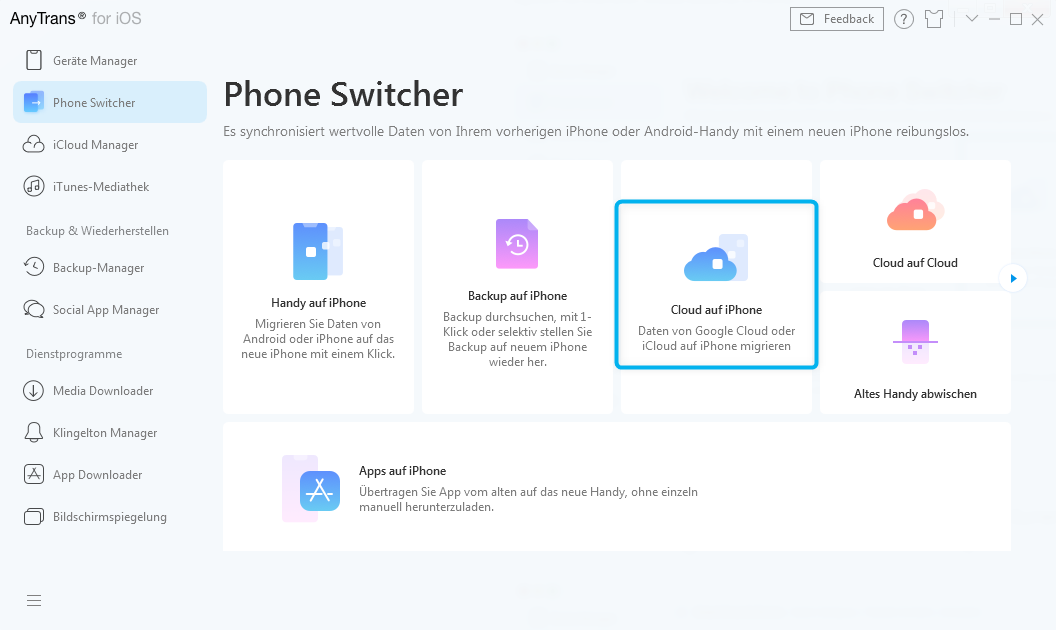
Die folgende Benutzeroberfläche wird angezeigt, sobald Sie Cloud-Konto hinzufügen auswählen. Derzeit unterstützt AnyTrans die direkte Übertragung von iCloud- und Google Cloud-Konto auf das Gerät.
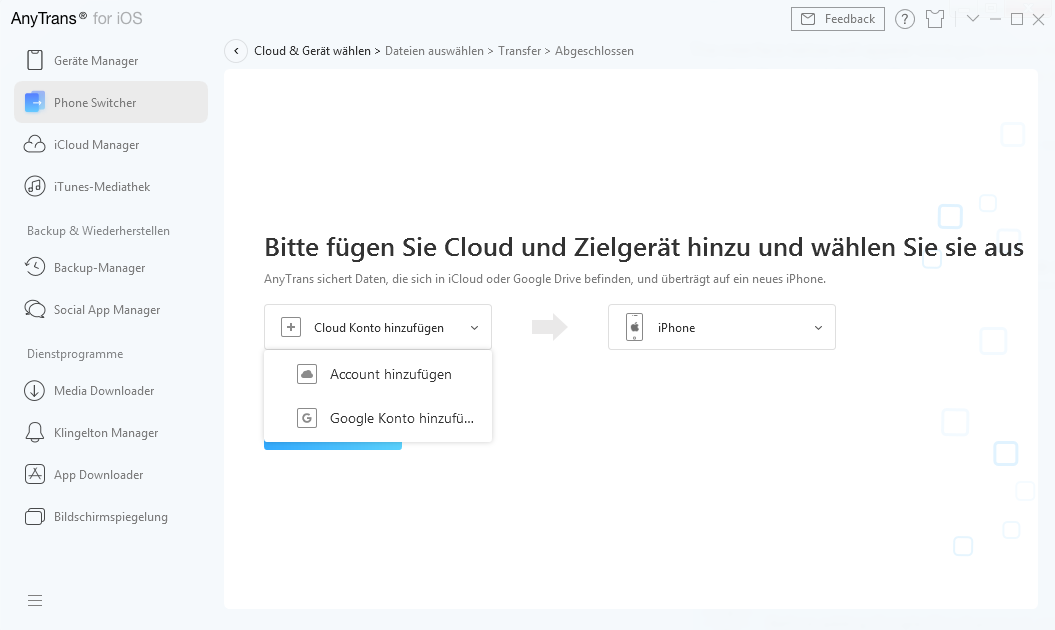
Bevor Sie Google-Cloud Konto hinzufügen, müssen Sie Browser auf dem Computer öffnen und zuerst sich in Ihrem Google-Konto anmelden.
Nachdem Sie auf die Option „iCloud-Konto hinzufügen“ klicken, kommt die folgende Schrittsteller vor. Bitter melden Sie sich Ihr iCloud-Konto mit dem Namen und Passwort an. Dann klicken Sie bitter auf die Taste  .
.
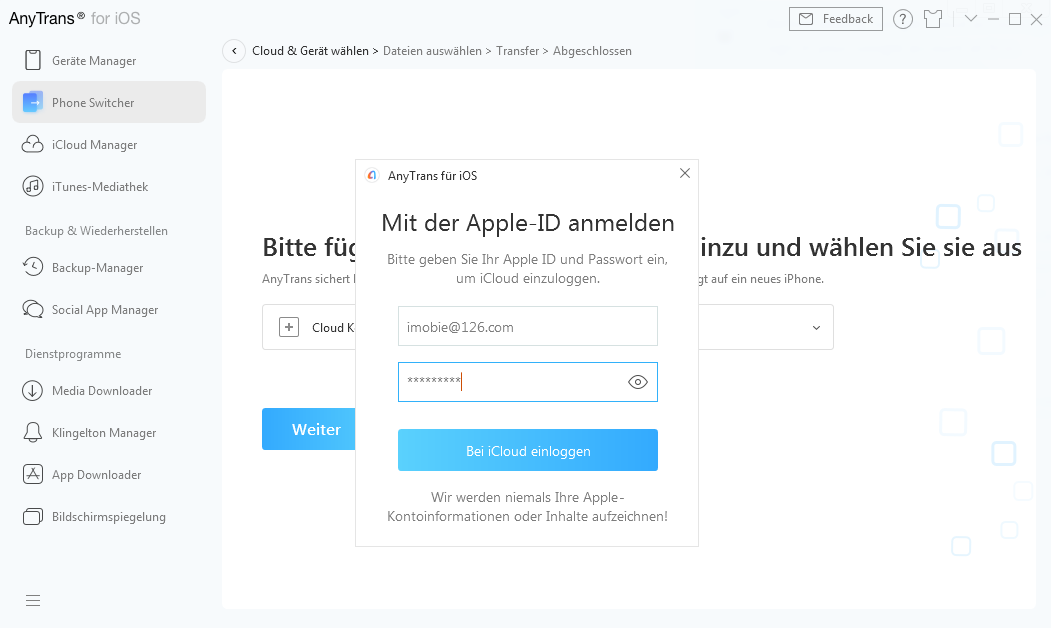
Die folgende Schnittstelle wird angezeigt, sobald Sie auf die Taste klicken. Bitter wählen Sie die Kategorien aus, die Sie übertragen möchten.
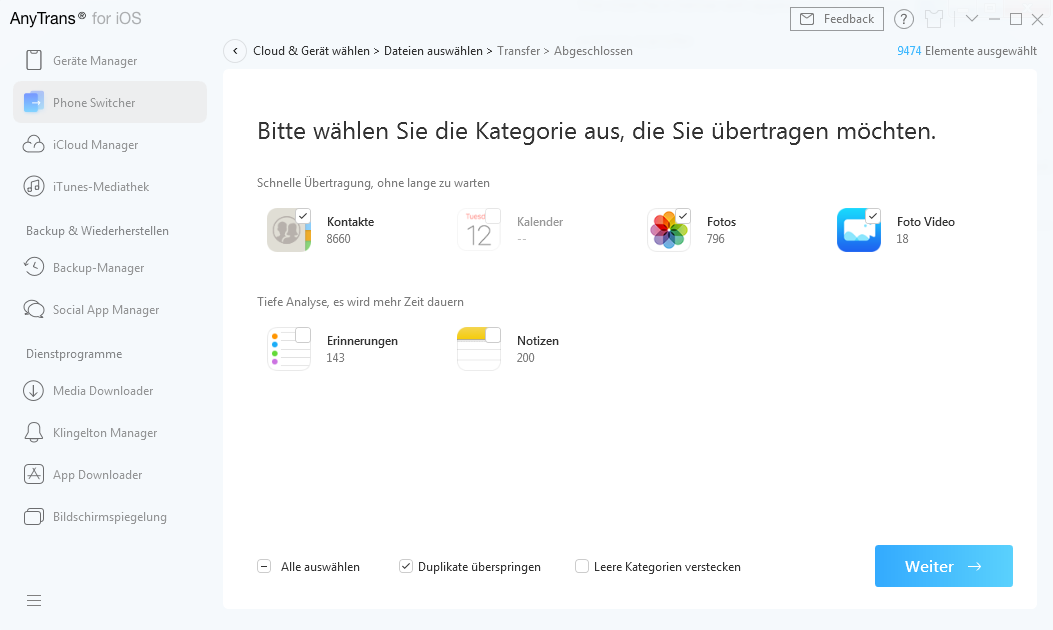
Schritt 3: Übertragung.
- Klicken Sie auf die Taste

- Warten Sie auf dem Übertragungsvorgang
Nachdem Sie auf die Taste  Klicken, findet die Übertragungsvorgang statt. Um Ihre Daten zu schützen, sichert AnyTrans zunächst Ihr Gerät. Die Zeit zum Backup kann je nach Größe Ihrer Daten variieren. Bitte gedulden Sie sich.
Klicken, findet die Übertragungsvorgang statt. Um Ihre Daten zu schützen, sichert AnyTrans zunächst Ihr Gerät. Die Zeit zum Backup kann je nach Größe Ihrer Daten variieren. Bitte gedulden Sie sich.
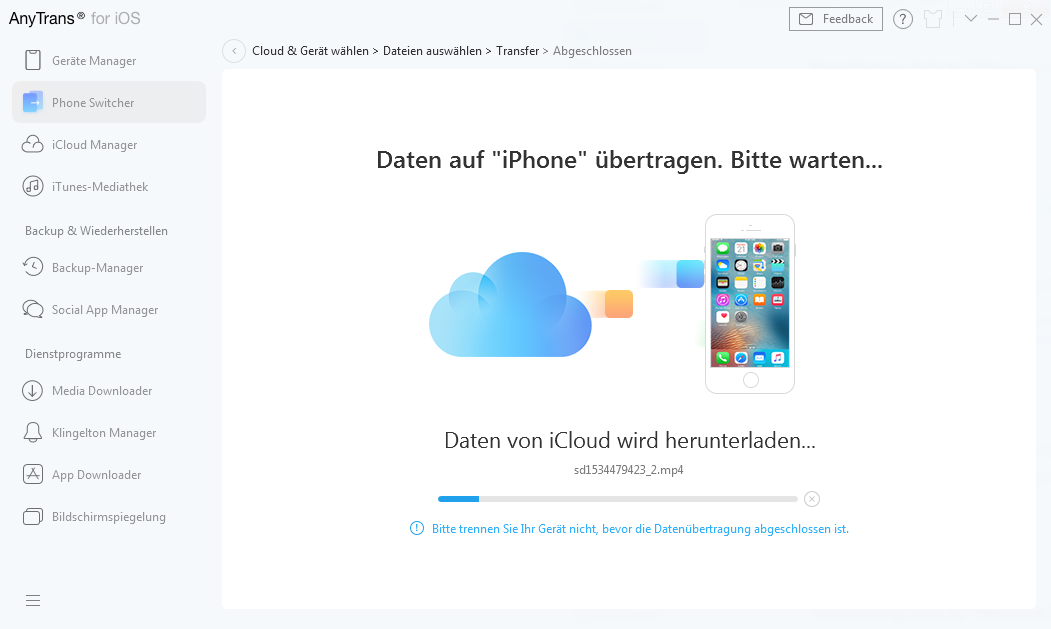
Nach dem Abschluss von Backup beginnt AnyTrans mit der Übertragung der Cloud-Daten auf das Gerät. Um Daten zu aktualisieren, wird Ihr Gerät während des Vorgangs neu gestartet. Bitte gedulden Sie sich.
Nach dem Abschluss der Übertragung wird die Schrittstelle Übertragung abgeschlossen angezeigt. Wenn Sie zurück zur Hauptschrittstelle gehen möchten, bitter klicken Sie auf die Taste ![]() .
.